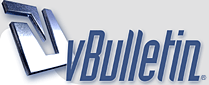
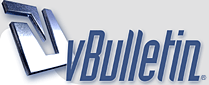 |
:: التمويه المركزي على الصورة ::
السلام عليكم أولا : شاهد الصورة بعد اضافة هذا التأثير عليها كيف اصبحت... http://coctail.net/tutorials/d214.jpg والآن .. لنبدأ الدرس! الخطوه الأولى : قم باختيار الصورة التي ترغب في وضع هذا التأثير عليها , ولقد اخترنا هذه الصورة الموضحه في الشكل 1 أدناه http://coctail.net/tutorials/d207.jpg شكل (1) الخطوه الثانيه : اضغط على زر Ctrl + A من لوحة المفاتيح لتحديد الصورة , واذهب الى ... Layer>>New>>Layer via copy ثم اذهب الى .. Layer>>Layer Style>>Blending Options وقم بجعل شفافية الصورة بنسبة 50% , كما هو موضح لك في الشكل 2 http://coctail.net/tutorials/d208.jpg شكل (2) الخطوه الثالثه : اذهب الى الفلتر ... Filter>>Distort >>Polar Coordinates وقم بتطبيق البيانات الموضحه في الشكل 3 أدناه. http://coctail.net/tutorials/d209.jpg شكل (3) والآن اذهب الى ...Image>>Rotate Canvas>>90 CW ثم اذهب الى ... ثم إلى Filter>>Stylize>>Wind وقم بتطبيق البيانات الموضحة في الشكل 4 أدناه. http://coctail.net/tutorials/d210.jpg شكل (4) الخطوه الرابعه : والآن قم بتكرير نفس الفلتر السابق Filter>>Stylize>>Wind مرة أخرى ولكن بعد تغيير الخيار في Direction إلى From the Right ثم اذهب إلى... Image>>Rotate Canvas>> 90CCW لاعاده شكل الصورة الى وضعها الأصلي, ثم اذهب الى ..Filter>>Distort>>Polar Coordinates وطبّق الاعدادات الموضحه لك في الشكل 5 أدناه . http://coctail.net/tutorials/d211.jpg شكل (5) الخطوه الخامسه : والآن اذهب الى Layer>>Duplicate Layer لعمل نسخه للشفيفه , ثم اذهب الى..Filter>> Blur>>Radial Blur وقم بتطبيق البيانات الموضحه في الشكل 6 . http://coctail.net/tutorials/d212.jpg شكل (6) ثم قم بتكرير نفس الفلتر مرة أخرى مع تغيير قيمة الـ Amount إلى 40 , ثم اضغط Ctrl + E لدمج الشفيفه واذا رغبت في اظهار بعض المناطق لكي تكون بشكل أكثر وضوح وبعيده عن هذا التأثير , استخدم أداة الممحاه الناعمه ويستحسن ان تكون بدرجة 50% . انظر الى النتيجه المذهله في الشكل 7. http://coctail.net/tutorials/d214.jpg |
تسلم يمينك
موضوع مفيد ورائع وهذا ابدع من صرحك الرائع |
شكراً لمرورك اخوي مبارك
دمت بخير |
مشكورة على هالتعليمات مع أحلى تحية |
شكراً لك اخي ابو جريب
دمت بخير |
رد : :: التمويه المركزي على الصورة ::
~*¤ô§ô¤*~الفجير البعيد~*¤ô§ô¤*~ عيني عليك بارده ياخوي ومشاء الله عليك يعطيك العافيه كفيت ووفيت شرح مع الصور روعه بس مو كنه انت اللي تسابق الطياره ههههههههههههههههههههه عموما حفظك الله ورعاك |
رد : :: التمويه المركزي على الصورة ::
تسلم يمينك موضوع مفيد ورائع وهذا ابدع من صرحك الرائع |
رد : :: التمويه المركزي على الصورة ::
|
| الساعة الآن 03:59. |
Powered by vBulletin® Copyright ©2000 - 2024,